
Zařízení iPhone XR je první iPhone s kapacitou 1 000 $ s designem od okraje k okraji a Face ID. Je to nový výchozí iPhone pro každého. Pokud upgradujete z iPhone 6, je to iPhone, který si koupíte.
Ale iPhone XR v úplně nové bestii. Nový design přichází s novým rozhraním založeným na gestech. Dotykové ID usnadňuje funkci Face ID. Umístění tlačítek je také nové. Pokud jste právě upgradovali na iPhone XR, gratuluji, budete se bavit pomocí úžasných aplikací a her na této 6, 1palcové obrazovce.
Ale zvyknout si na všechny nové změny zabere hodně času. A tam se dostaneme. Postupujte podle našich tipů a triků níže a zvládnete všechny nové funkce a změny v iPhone XR v žádném okamžiku!
Nejlepší iPhone XR Tipy a triky
1. Klepněte na Probudit
Jediné, co musíte udělat, je klepnout na obrazovku zařízení iPhone XR a probudit se. Je to skvělý rychlý způsob, jak si zobrazit oznámení, aniž byste se museli hádat pomocí tlačítka Side.
2. Přejeďte prstem nahoru a přejděte domů
Na zařízení iPhone XR není tlačítko Domů. Jednoduchým přejetím prstem nahoru ze spodního domovského panelu se dostanete domů nebo odemknete zařízení.
3. Rychlejší přístup k přepínači aplikací
Chcete-li se dostat k přepínači aplikací, přejeďte prstem z hlavní lišty nahoru a trochu podržte. Ale to může být časově náročné. Místo toho zkuste přejet z levého okraje pod úhlem 45 stupňů. Nakonec skončíte v App Switcheru.
4. Otevřete Centrum oznámení
Přejetím prstem dolů z oblasti vrubu se dostanete do Centra oznámení a zobrazí se všechna vaše oznámení.
5. Otevřete Ovládací centrum
Přejetím prstem dolů z pravého okraje nebo z pravého ucha (oblast vedle zářezu) odhalíte Řídicí centrum. Tuto oblast můžete přizpůsobit přidáním dalších ovládacích prvků pro věci, jako je dálkový ovladač Apple TV, ovládací prvky usnadnění přístupu a další.
6. Platba pomocí Apple Pay
Chcete-li platit pomocí Apple Pay, stiskněte dvakrát tlačítko Side (je to velké tlačítko na pravé straně telefonu). Poté telefon přidržte k obličeji a skenujte pomocí funkce Face ID.
7. Rychle přepínejte mezi nedávnými aplikacemi
Existuje úžasné gesto, které vám umožní rychle a plynule přepínat mezi poslední aplikací, kterou jste použili. Přejetím prstem doprava po aplikaci se vrátíte zpět k dříve používané aplikaci. Chcete-li se vrátit zpět, přejeďte prstem znovu doprava. Pokud jste prstem okamžitě odešli, dostanete se zpět k aplikaci, kterou jste původně používali.
Pokud však s aplikací interagujete, tento systém se resetuje a místo toho se budete muset přejít prstem doprava, abyste se dostali k dříve používané aplikaci (na začátku je to trochu matoucí, ale dostanete se na konec).
8. Udělejte snímek obrazovky

Na zařízení iPhone XR není tlačítko Domů. Jak tedy pořídíte snímek obrazovky? Společně stisknete tlačítko Side a Volume Down.
9. Použijte Siri
Chcete-li použít Siri, stiskněte a podržte tlačítko Side. Funkci Hey Siri můžete také nastavit, pokud zjistíte, že tlačítko Side je příliš únavné.
10. Restartujte svůj iPhone
Restartujte telefon. Podržte tlačítko Side a jedno z tlačítek Volume.
11. Proveďte tvrdý reset

Toto je pouze pokročilý restart, nevymažou žádná data. Stiskněte tlačítko Zvýšit hlasitost, poté Snížit hlasitost a poté rychle podržte tlačítko Side, dokud se na obrazovce nezobrazí logo Apple.
12. Vytvořte si vlastní Memoji

Zařízení iPhone XR je první iPhone iPhone o velikosti 1 000 $, který je dodáván s kamerou TrueDepth a Face ID. Vedlejším účinkem je, že můžete používat funkce jako Animoji a Memoji. Memoji je mnohem zábavnější. Můžete si vytvořit svůj vlastní charakter Bitmoji. Jděte do Zprávy, vyberte konverzaci iMessage a začněte klepnutím na ikonu aplikace Animoji.
13. Vezměte hloubkový efekt Selfie
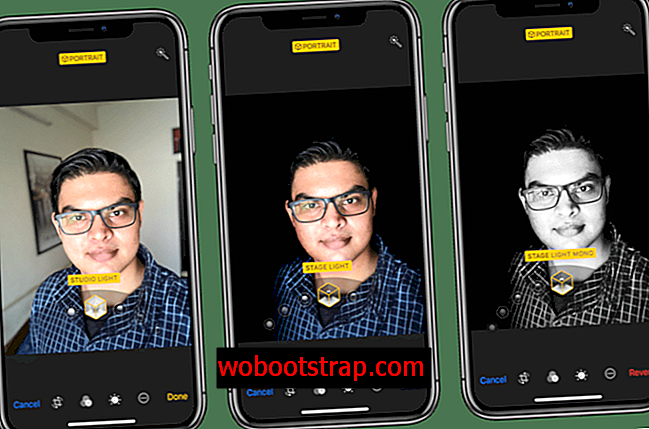
Nyní, když máte iPhone s kamerovým senzorem TrueDepth, můžete si pořídit i selfies s hloubkovým efektem. V aplikaci fotoaparátu přepněte do režimu Portrét a poté fotoaparát otočte.
14. Převzít kontrolu oznámení z obrazovky zámku

Systém iOS 12 umožňuje spravovat oznámení přímo z obrazovky Zámek. Přejeďte prstem doleva po oznámení a klepněte na Spravovat. Odtud můžete rychle vypnout oznámení pro aplikaci. Pokud klepnete na Doručovat ticho, oznámení se nezobrazí na obrazovce uzamčení a nezazní zvuk. Když však otevřete oznámení, bude na vás čekat.
15. Použijte Two Pane Landscape View
Zařízení iPhone XR podporuje zobrazení zařízení iPhone XS Max na šířku. Takže, když jste v aplikaci, jako je Notes nebo Mail, jednoduše otočte telefon do strany a zobrazte jej ve dvou panelech (podobně jako u iPadu).
16. Přejeďte prstem nahoru, pokud Face ID jednou selže
Face ID funguje perfektně ve většině podmínek. Ale někdy to nedostane hned při prvním pokusu. Pokud k tomu dojde, nemusíte zadávat přístupový kód. Jednoduše přejeďte prstem nahoru a pravděpodobně to nabude hned příště.
17. Vytvořte druhou tvář ID obličeje

Pokud chcete, aby váš manžel nebo jiný významný přístup přistupoval k vašemu iPhone, můžete pomocí zástupného řešení přidat do Face ID druhou tvář. Otevřete Nastavení -> ID obličeje a přístupový kód a vyberte Nastavit alternativní vzhled . Podle pokynů na obrazovce nastavte další tvář.
18. Vraťte zpět tlačítko Domů

Pokud nejste zvyklí na gesta přejetím prstem, můžete se vrátit zpět na tlačítko Domů, prakticky pomocí funkce AssistiveTouch. Přejděte na Nastavení -> Obecné -> Přístupnost -> AssistiveTouch a definujte zkratky pro jedno klepnutí, dvojité klepnutí, dlouhé stisknutí a 3D dotykové.
V režimu Single touch jej definujte jako Home. Můžete také použít další gesta pro různé funkce.
19. Upravit efekt hloubky z portrétních snímků

Přestože iPhone XR má pouze jednu kameru, můžete stále klikat na obrázky Portrét pomocí některých chytrých softwarových triků. Hloubkový efekt však nebude vždy správný.
Naštěstí můžete jít později a upravit efekt hloubky. Klepněte na Upravit, když jste v zobrazení fotografie, a pomocí posuvníku dole změňte intenzitu hloubkového efektu.
20. Získejte rychlé nastavení nabíjení

Zařízení iPhone XR se dodává pouze s nabíječkou 5 W. Pokud používáte iPhone hodně, možná budete chtít použít rychlou nabíječku (což je iPhone XR oficiálně podporováno). Pokud již máte iPad, doporučujeme vám nabíjet iPhone pomocí 12 W iPad nabíječky.
Pokud chcete, můžete si nabít 30W nabíjecí cihlu společnosti Apple společně s kabelem USB-C na blesk. Pokud ale nechcete utratit 80 $, stačí si místo toho pořídit adaptér 30P pro Ankeru PowerPort 2 za 30 $.
21. Fotografujte snímky RAW

Výchozí aplikace pro iPhone od iPhone je docela dobrá jako point-and-click. Ale co když chcete ručně ovládat věci, jako je expozice, zaostření, rychlost závěrky a další. Pomocí aplikace třetí strany, jako je Halide, získáte profesionální režim a fotografujete obrázky v RAW.
Po uložení fotografií do RAW je můžete otevřít v aplikaci jako Snapseed a přímo upravovat atributy, jako je expozice a jas, na mnohem lepší úrovni, než kdyby byla fotografie pořízena pomocí aplikace Fotoaparát.
22. Automatizace úloh pomocí klávesových zkratek

Váš iPhone XR je docela chytrý. Pomocí nové aplikace Zástupci můžete automatizovat opakující se úkoly nebo sdružovat více úkolů dohromady. Pomocí aplikace Zkratky můžete vytvořit zástupce pro vypnutí režimu Nerušit, poslat zprávu někomu, přečíst si nejnovější titulky a zapnout světla pomocí jediného příkazu.
23. Nepoužívejte plavat se svým iPhone XR
Zařízení iPhone XR je klasifikováno jako IP67. To znamená, že je odolný proti stříkající vodě. S iPhone byste se neměli plavat. Nenechávejte ji dlouho pod vodou a rozhodně nepoužívejte pod vodou.
24. Získejte ochranu Apple proti krádeži a ztrátám
Pokud jste zapomenutý druh, nebo kupujete iPhone XR pro své dítě, doporučujeme si zakoupit plán ochrany před krádeží a ztrátou Apple Care +. Pokud se rozhodnete pro Apple zaplatit 249 $, váš iPhone XR bude nahrazen, pokud bude odcizen nebo ztracen. Za program můžete platit také v měsíčních splátkách.
25. Povolit náhledy zpráv na obrazovce uzamčení

Ve výchozím nastavení jsou náhledy zpráv v zařízení iPhone XR skryty, dokud není obličej naskenován pomocí funkce Face ID. To je skvělá funkce ochrany osobních údajů. Ale pro některé by to mohlo být nepříjemné. Pokud jste zvyklí na probuzení obrazovky, bez ohledu na to, v jakém úhlu je, a při prohlížení oznámení zjistíte, že je tato funkce nepříjemná.
Naštěstí je snadné ji deaktivovat. Přejděte do Nastavení -> Oznámení -> Zobrazit náhledy a vyberte Vždy .
Bonusové tipy
Přejděte na začátek
Jednou z největších skrytých funkcí v iPhone je gesto posunutí na začátek stránky. A funguje to na každé aplikaci. Klepnutím na horní část obrazovky (těsně pod zářezem nebo na kteroukoli její stranu) okamžitě přejdete na začátek stránky, na které jste byli. Nejlepší je, když posouváte Twitter.
Získejte přístup k baterce z uzamčené obrazovky
Pokud přicházíte z iPhone 8 nebo níže, první novou věcí, kterou si všimnete, je ikona Blesk na obrazovce uzamčení. Chcete-li baterku rychle zapnout, stačí ji silně zatlačit.
Dosažitelnost stále funguje
Pokud jste zvyklí na funkci, která přináší horní polovinu obrazovky dolů pro snazší přístup, budete rádi, že víte, že existuje i pro iPhone XR. Funguje to jinak. Můžete ji povolit v Nastavení -> Obecné -> Usnadnění . Poté stačí kliknout dolů na domovský panel, čímž obrazovku snížíte. Znovu přejeďte prstem nahoru a přejděte zpět do režimu celé obrazovky.
Vypněte funkci upozornění na pozornost
Apple používá systém Face ID k určení, zda se díváte na svůj telefon nebo ne. A na základě toho může dělat různé věci. Například může ztlumit obrazovku, když nevěnujete pozornost, nebo automaticky umlčí telefon. Pokud však nechcete, aby vám Apple tyto věci udělal, přejděte na Nastavení > Face ID & Passcode > Attention Aware Features a vypněte funkci .
Zakázat probuzení klepnutím
Jak jsme mluvili výše, funkce Tap to Wake může být docela užitečná. Je ale také náchylný k náhodným klepnutím. Pokud ji chcete zakázat, přejděte na Nastavení -> Obecné -> Usnadnění -> Klepnutím probudíte.
Zapněte automatické aktualizace
Pokud vás pop-up okna obtěžují a žádají vás o aktualizaci operačního systému každých pár týdnů, můžete přejít do Nastavení -> Obecné -> Aktualizace softwaru -> Automatické aktualizace a zapnout funkci, která automaticky stahuje a instaluje nové Aktualizace systému iOS, když se váš iPhone nabíjí přes noc.
Vaše oblíbené tipy a triky
Jaké jsou vaše oblíbené tipy a triky pro používání nového iPhone? Sdílejte s námi komentáře níže.
